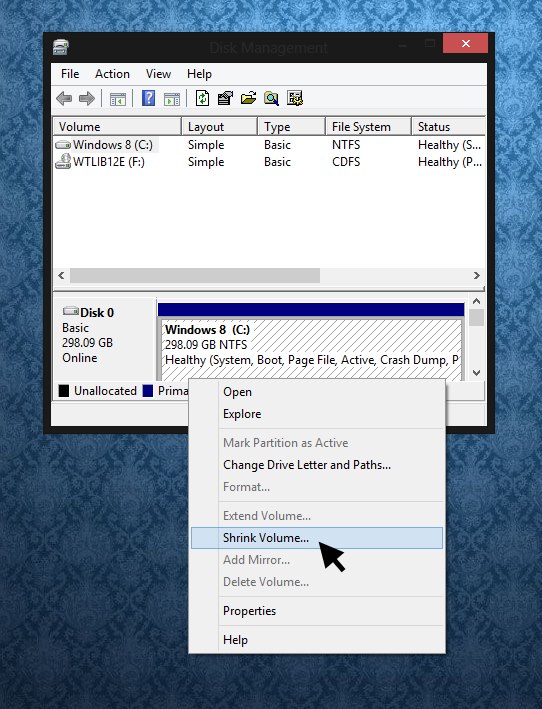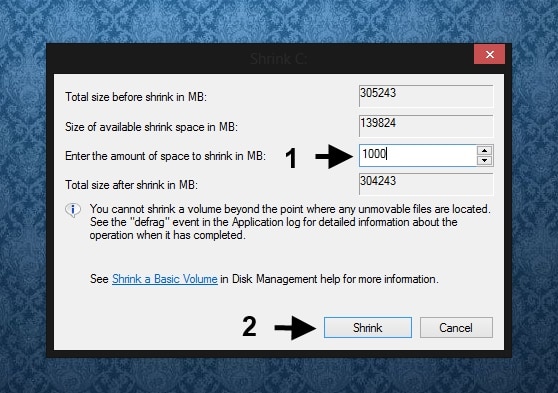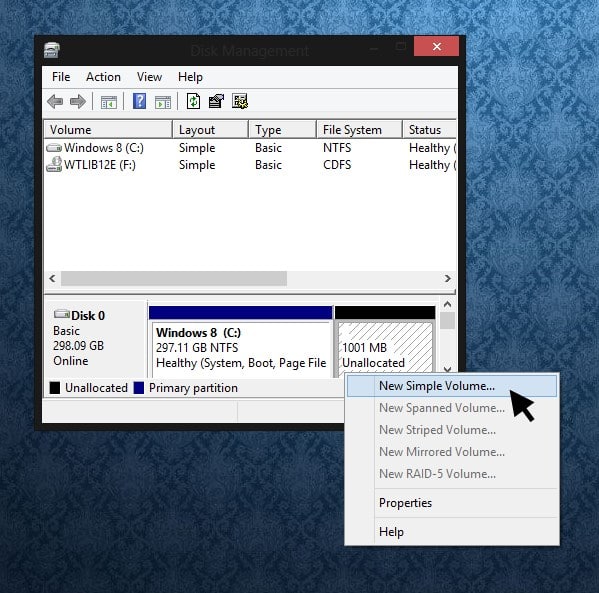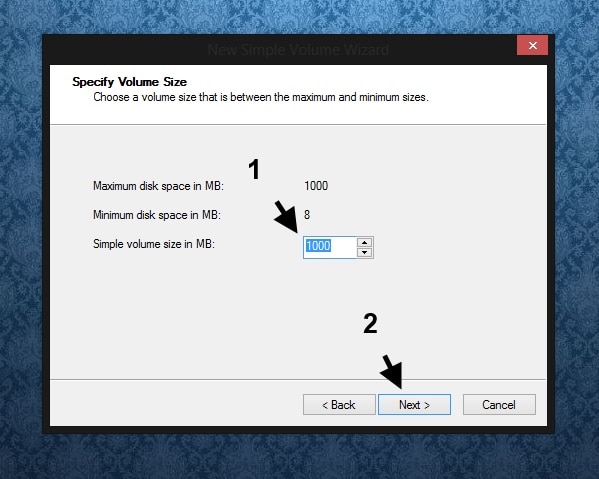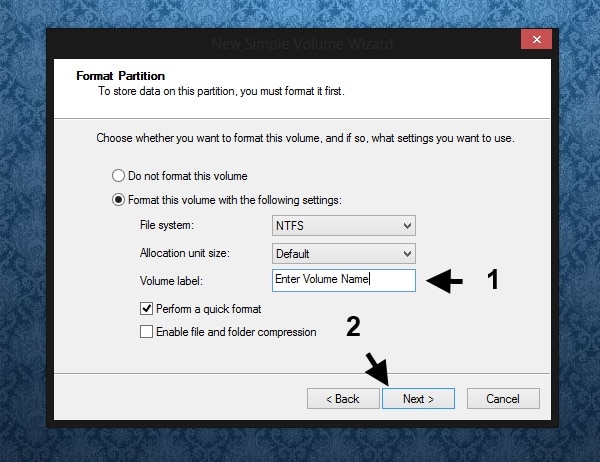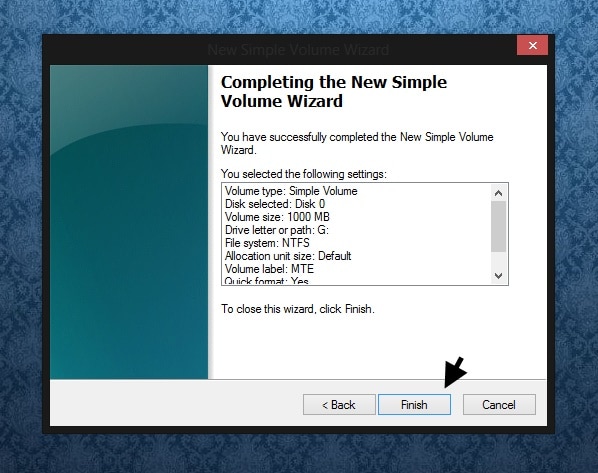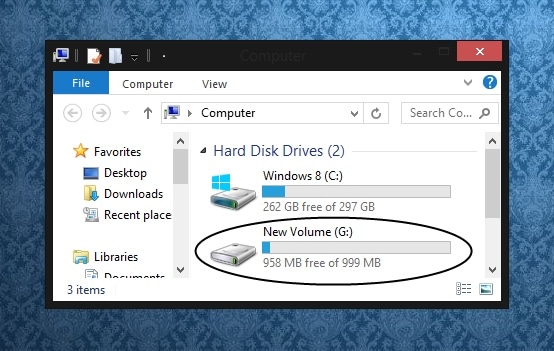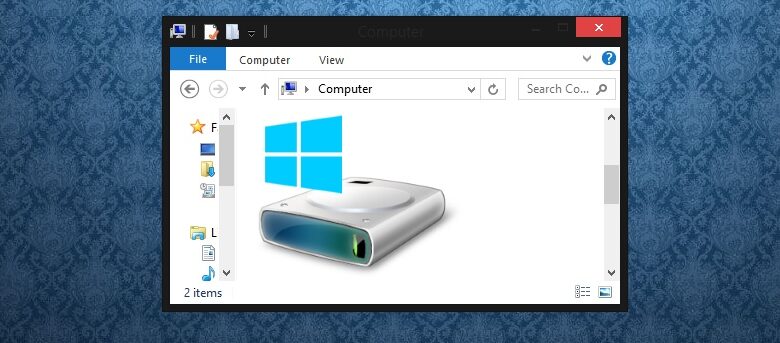
Le partitionnement de disque consiste à séparer un disque dur en différentes unités de stockage. Le partitionnement divise votre disque dur en « disques durs miniatures », pour ainsi dire. Chaque unité de stockage est appelée partition ou volume. Le partitionnement est une fonctionnalité très utile car il étend considérablement les fonctionnalités de votre disque dur.
Par exemple, en partitionnant votre disque dur, vous pouvez démarrer simultanément plusieurs systèmes d’exploitation (par exemple Windows 8 et Linux). Heureusement, partitionner votre disque dur sous Windows 8 est très simple.
Contenu
Réduire une partition existante
Cliquez avec le bouton droit de la souris sur le coin inférieur droit de l’écran et sélectionnez « Gestion des disques ». La gestion des disques est un utilitaire intégré à Windows qui vous permet de configurer et de partitionner votre disque dur.
Pour créer une nouvelle partition, vous devez disposer d’un espace non alloué (non formaté). Vous pouvez le faire en réduisant la taille de votre partition principale.
Cliquez avec le bouton droit sur votre partition principale et sélectionnez « Réduire le volume ». Windows analysera ensuite le disque dur pour réduire l’espace disponible.
Entrez le montant que vous souhaitez réduire en mégaoctets (par exemple 1 gigaoctet = 1000 mégaoctets). Par exemple, si vous souhaitez réduire le stockage du disque dur de 1 gigaoctet, entrez 1 000 mégaoctets.
Après avoir entré le montant que vous souhaitez réduire le stockage du disque dur, cliquez sur « Réduire ». Cela crée un espace non alloué.
Création d’une nouvelle partition :
Pour créer une nouvelle partition, cliquez avec le bouton droit sur la région de l’espace non alloué et sélectionnez « Nouveau volume simple ». La région de l’espace non alloué est ombrée en noir (voir l’image ci-dessous).
Vérifiez la taille du volume simple et cliquez sur « Suivant ». Attribuez le lecteur et la lettre et cliquez sur « Suivant ».
Sélectionnez « NTFS » comme système de fichiers. Si vous envisagez d’utiliser cette partition pour installer une autre version de Windows, il est préférable de choisir NTFS. Sélectionnez FAT32 si vous allez l’utiliser pour le stockage ou pour installer Linux. Cliquer sur Suivant pour continuer.
Cliquez sur « Terminer » pour créer un nouveau volume. Au cours de ce processus, Windows formate l’espace non alloué pour créer un nouveau volume ou une nouvelle partition.
Si vous accédez au dossier des lecteurs, vous devriez voir la nouvelle partition que vous avez créée.
Le partitionnement de votre disque dur est-il vraiment nécessaire ?
Il y a de nombreux avantages à partitionner votre disque dur. Alors que certaines personnes l’utilisent pour installer un système d’exploitation différent, d’autres l’utilisent pour sauvegarder leurs fichiers. Lorsque vous créez une sauvegarde système pour votre ordinateur, vous pouvez également l’enregistrer sur cette partition au lieu d’un disque dur externe. Est-ce nécessaire? La réponse est non, mais il peut être très utile d’avoir (au moins) deux partitions sur un seul disque dur.
Que pensez-vous du partitionnement de votre disque dur ? Entrez dans les commentaires ci-dessous et dites-nous ce que vous en pensez.
Cet article est-il utile ? Oui Non